Come collegare l'auricolare PlayStation VR2 a un PC: guida passo-passo

Se hai aspettato con impazienza di utilizzare la tua cuffia PlayStation VR2 con un PC da gioco per esplorare la vasta libreria di giochi di SteamVR, le tue opzioni erano in precedenza piuttosto limitate. Tuttavia, i proprietari di PlayStation VR2 hanno ora una soluzione, grazie all'adattatore da $ 60 di Sony rilasciato lo scorso autunno. Questo adattatore consente a PlayStation VR2 di connettersi a qualsiasi PC da gioco moderno che soddisfa le specifiche minime dell'auricolare. Ma la configurazione di PS VR2 con un PC comporta molto più che semplicemente collegare l'adattatore. Nonostante sia stato commercializzato come dispositivo plug-and-play, mancano alcune funzionalità, che richiedono una configurazione aggiuntiva a seconda della configurazione del PC.
Come connettersi al tuo PC con l'adattatore
Prima di iniziare, assicurati di avere tutti i componenti necessari. Il PS VR2, se collegato tramite l'adattatore, è compatibile con la maggior parte dei giochi SteamVR. Il tuo PC necessita di connettività Bluetooth 4.0, un cavo DisplayPort 1.4, una uscita di alimentazione CA nelle vicinanze e sia le app PlayStation VR2 che STEAMVR installate su Steam. Il PS VR2 viene fornito con due controller Sense, che caricano tramite USB-C, quindi avrai bisogno di due porte e cavi USB-C o prendi in considerazione l'acquisto della stazione di ricarica del controllo da $ 50 di Sony per una gestione più facile.
Cosa avrai bisogno

Prima di immergersi, controlla se il tuo PC da gioco è compatibile con l'auricolare PlayStation VR2 visitando la pagina di preparazione dell'adattatore PS VR2 ufficiale di Sony. Supponendo che il tuo sistema soddisfi i requisiti, ecco cosa avrai bisogno:
- Un auricolare PlayStation VR2
- L'adattatore per PC PlayStation VR2 (include un adattatore CA e un cavo di tipo A USB MASCHIO 3.0)
- Un cavo DisplayPort 1.4 (venduto separatamente)
- Una porta di tipo A USB 3.0 gratuita sul tuo PC (Sony consiglia di utilizzare un cavo di estensione o un hub esterno, sebbene un hub esterno alimentato abbia funzionato bene nei nostri test)
- Capacità Bluetooth 4.0 sul tuo PC (integrato o tramite un adattatore Bluetooth esterno)
- Steam e SteamVR installati sul tuo PC
- L'app PlayStation VR2 è installata all'interno di Steam
Come connettersi: istruzioni passo-passo
Una volta pronti tutti i tuoi componenti, segui questi passaggi per collegare il tuo PS VR2 al tuo PC:
- Installa SteamVR e l'app PlayStation VR2
- Scarica e installa il client Steam Windows se non l'hai già fatto.
- Apri il vapore e installa l' app SteamVR .
- Scarica e installa l' app PlayStation VR2 .
- Imposta Bluetooth del tuo PC e abbina i tuoi controller di senso
- Dal menu Start del tuo PC, vai su Impostazioni> Bluetooth e dispositivi> Attiva Bluetooth a "ON."
- Su ogni controller di senso, tieni premuto il pulsante PlayStation e crea il pulsante fino a quando la luce bianca nella parte inferiore inizia a battere le palpebre.
- Nella pagina Bluetooth e dei dispositivi delle impostazioni del tuo PC, fare clic su "Aggiungi dispositivo", seleziona "Bluetooth" e collega sia il controller Sense VR2 (L) e (R).
- Se il tuo PC manca di Bluetooth 4.0 integrato o superiore, utilizzare un adattatore compatibile come l'ASUS BT500.
- Se si utilizza un adattatore Bluetooth esterno con una radio Bluetooth integrata, disabilitare il driver Bluetooth interno tramite Gestione dispositivi.
- Imposta l'adattatore e collegalo al tuo PC
- Collegare l'adattatore PS VR2 in una porta di tipo A USB 3.0 non utilizzata sul PC.
- Collegare l'adattatore a uno slot DisplayPort gratuito sulla GPU utilizzando un cavo DisplayPort 1.4.
- Collegare l'adattatore di alimentazione CA al CC dell'adattatore PS VR2 in connettore e collegarlo a una presa elettrica.
- Una volta alimentato, l'indicatore di stato dell'adattatore diventerà rosso solido.
- Collegare la PlayStation VR2 all'adattatore PC tramite la porta USB-C sulla parte anteriore dell'adattatore.
- Spegnere la pianificazione GPU con accelerazione hardware (opzionale)
- Per GPU più recenti come una scheda Nvidia RTX di 40 serie, vai su Impostazioni> Sistema> Visualizzazione> Grafica.
- Fai clic su "Impostazioni grafiche predefinite" e disattiva "Pianificazione GPU accelerata da hardware".
- Riavvia il tuo PC.
- Avvia l'app PlayStation VR2 e SteamVR
- Avvia l'auricolare PlayStation VR2 tenendo premuto il pulsante centrale fino a quando non vibra.
- Accendi SteamVR e impostalo come runtime OpenXr predefinito.
- Apri l'app PlayStation VR2 per aggiornare il firmware dei controller di senso e imposta la tua area di gioco e altre preferenze.
- Segui le istruzioni sullo schermo e sul sedile per impostare l'IPD, visualizzare la distanza e regolare l'adattamento dell'auricolare.
- Una volta completato la configurazione, puoi goderti i giochi SteamVR!
Puoi connetterti al PC senza un adattatore?
Attualmente, il collegamento di PS VR2 a un PC senza l'adattatore non è ufficialmente supportato. Tuttavia, una relazione su strada per VR suggerisce che alcune GPU del 2018 con una porta USB-C e una funzione Virtuallink potrebbero consentire una connessione diretta, a condizione che l'app PlayStation VR2 sia installata. Ciò bypassa la necessità dell'adattatore, ma i risultati possono variare.
-
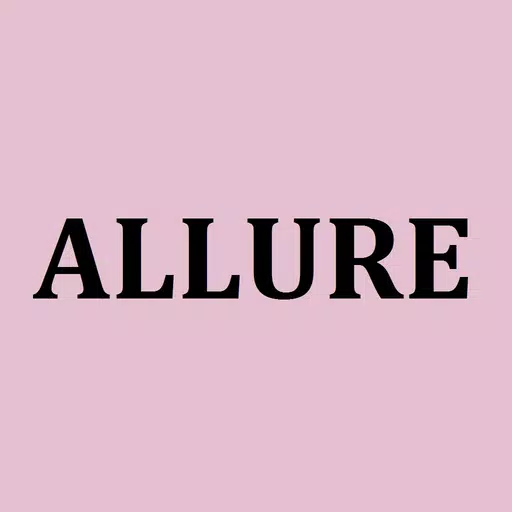 ALLURE公式アプリAnnunciamo il lancio ufficiale dell'app ALLURE!L'app ufficiale ALLURE è ora disponibile!Rimani aggiornato con le ultime notizie di ALLURE e goditi funzionalità fluide.[Cosa puoi fare con l'app]Esplora
ALLURE公式アプリAnnunciamo il lancio ufficiale dell'app ALLURE!L'app ufficiale ALLURE è ora disponibile!Rimani aggiornato con le ultime notizie di ALLURE e goditi funzionalità fluide.[Cosa puoi fare con l'app]Esplora -
 MakeUp Artist: Art CreatorScopri l'app MakeUp Artist: Art Creator! Libera la tua immaginazione creando design di trucco vivaci, esplorando il face painting e realizzando stili di moda audaci. Che tu sia un appassionato di truc
MakeUp Artist: Art CreatorScopri l'app MakeUp Artist: Art Creator! Libera la tua immaginazione creando design di trucco vivaci, esplorando il face painting e realizzando stili di moda audaci. Che tu sia un appassionato di truc -
 Pagest SoftwareTrasforma la gestione del tuo salone con l'app Pagest Software! Questo strumento all'avanguardia semplifica le attività quotidiane con un'interfaccia intuitiva, mettendo tutto l'essenziale a portata d
Pagest SoftwareTrasforma la gestione del tuo salone con l'app Pagest Software! Questo strumento all'avanguardia semplifica le attività quotidiane con un'interfaccia intuitiva, mettendo tutto l'essenziale a portata d -
 Tinh tế (Tinhte.vn)Tieniti al passo con le ultime notizie su scienza e tecnologia attraverso l'app intuitiva Tinh tế (Tinhte.vn), dotata di una cronologia semplificata. Immergiti in vivaci discussioni sui forum, connett
Tinh tế (Tinhte.vn)Tieniti al passo con le ultime notizie su scienza e tecnologia attraverso l'app intuitiva Tinh tế (Tinhte.vn), dotata di una cronologia semplificata. Immergiti in vivaci discussioni sui forum, connett -
 Brazilian wax SABLEの公式アプリLanciata l'app ufficiale SABLE!L'app ufficiale SABLE è ora disponibile!Rimani aggiornato con le ultime notizie SABLE e goditi funzionalità fluide.[Cosa offre l'app]Esplora queste funzionalità principa
Brazilian wax SABLEの公式アプリLanciata l'app ufficiale SABLE!L'app ufficiale SABLE è ora disponibile!Rimani aggiornato con le ultime notizie SABLE e goditi funzionalità fluide.[Cosa offre l'app]Esplora queste funzionalità principa -
 FNF Music Shoot: Waifu BattleImmergiti nell'elettrizzante mondo del ritmo e della musica con questo gioco incredibilmente coinvolgente. FNF Music Shoot: Waifu Battle ti cattura immediatamente con la sua vasta collezione musicale,
FNF Music Shoot: Waifu BattleImmergiti nell'elettrizzante mondo del ritmo e della musica con questo gioco incredibilmente coinvolgente. FNF Music Shoot: Waifu Battle ti cattura immediatamente con la sua vasta collezione musicale,
-
 La Donna Invisibile debutta nel gameplay di Marvel Rivals
La Donna Invisibile debutta nel gameplay di Marvel Rivals
-
 Il gioco in stile Fallout Last Home Soft viene lanciato su Android
Il gioco in stile Fallout Last Home Soft viene lanciato su Android
-
 L'anime Power Tycoon abbraccia i codici redditizi per un gameplay migliorato
L'anime Power Tycoon abbraccia i codici redditizi per un gameplay migliorato
-
 Squid Game: Unleashed offre immensi premi di gioco per guardare lo spettacolo su Netflix
Squid Game: Unleashed offre immensi premi di gioco per guardare lo spettacolo su Netflix
-
 Ade 2 Warsong Aggiornamento reintroduce Ares e porta un nuovo capo
Ade 2 Warsong Aggiornamento reintroduce Ares e porta un nuovo capo